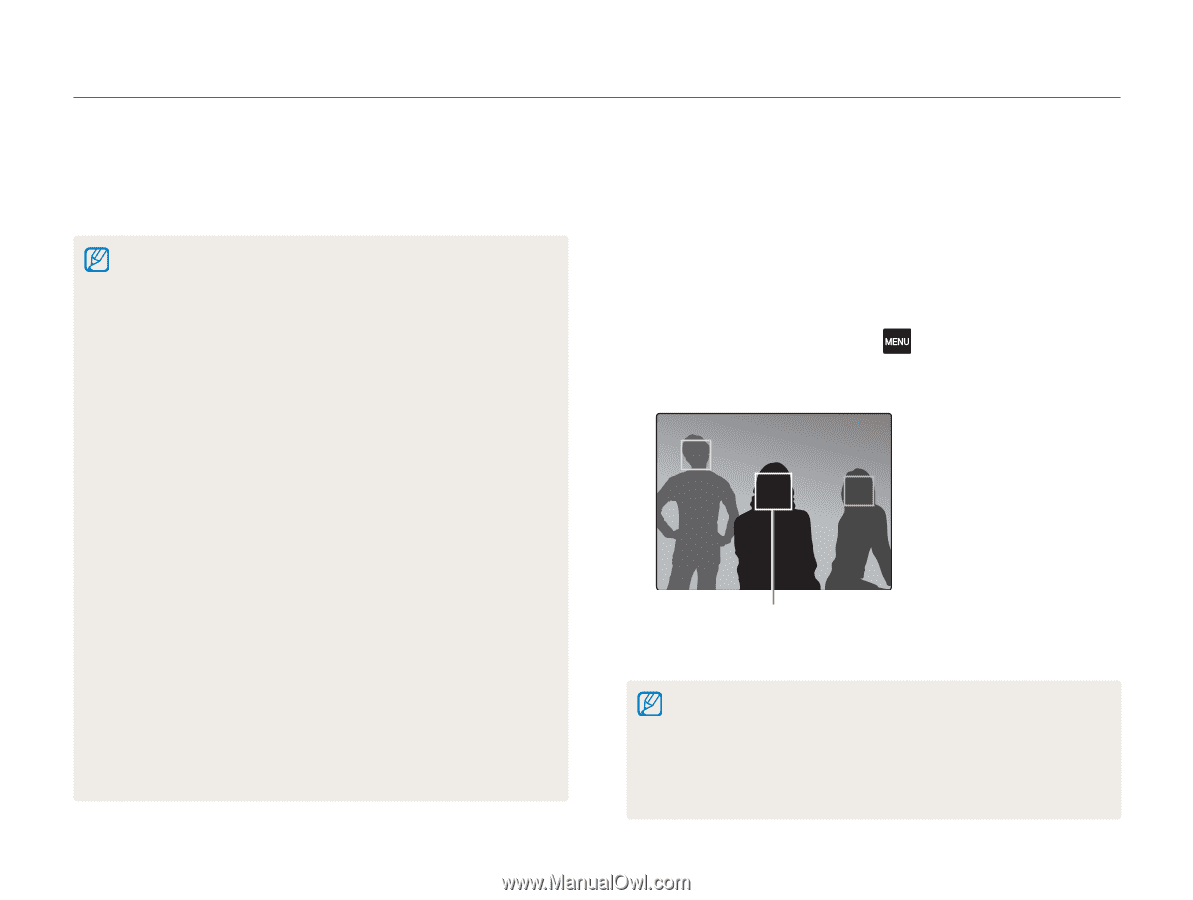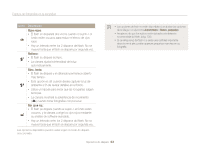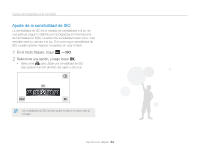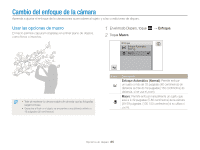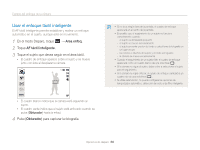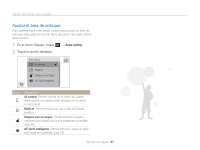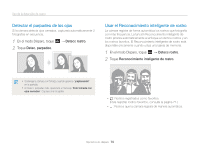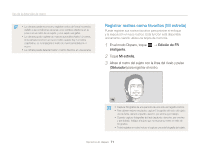Samsung MV800 User Manual (user Manual) (ver.1.0) (Spanish) - Page 69
Uso de la detección de rostro, Detectar rostros
 |
View all Samsung MV800 manuals
Add to My Manuals
Save this manual to your list of manuals |
Page 69 highlights
Uso de la detección de rostro Si usa las opciones de Detección de rostro, la cámara puede detectar automáticamente el rostro de una persona. Cuando enfoca el rostro de una persona, la cámara ajusta la exposición de forma automática. Utilice Detec. parpadeo para detectar los ojos cerrados o Disp. sonr. para capturar un rostro sonriente. También puede usar la opción Reconocimiento inteligente de rostro a fin de registrar las caras y priorizar su enfoque. • La cámara sigue automáticamente el rostro registrado. • Es posible que la Detección de rostro falle cuando: -- el sujeto está lejos de la cámara (el cuadro de enfoque aparecerá en color naranja para las funciones Disp. sonr. y Detec. parpadeo) -- hay demasiada claridad o demasiada oscuridad -- el sujeto no está de frente a la cámara -- el sujeto tiene gafas negras o una máscara -- la expresión del rostro del sujeto cambia notablemente -- el sujeto tiene una luz de fondo o las condiciones de la luz son inestables • La Detecc de rostro no está disponible cuando se establecen efectos de Filtro inteligente, opciones de Ajuste foto o AF táctil inteligente. • Según las opciones de disparo, las opciones de Detección de rostro podrán variar. • Según las opciones de Detección de rostro seleccionadas, la función del temporizador podría no estar disponible, o las opciones disponibles podrían diferir. • Cuando se definen opciones de Detección de rostro, algunas opciones de Ráfaga no están disponibles. • Cuando capture fotografías de rostros detectados, se registrarán en la lista de rostros. • Puede ver los rostros registrados en orden de prioridad en el modo Reproducción. (pág. 87) Incluso si los rostros se registraron correctamente, es posible que no se clasifiquen en el modo Reproducción. • Es posible que un rostro detectado en el modo Disparo no aparezca en la lista de rostros ni en el Álbum inteligente. • Si se selecciona la Detecc de rostro, la zona de AF cambia a Multi AF. Detectar rostros Su cámara detecta automáticamente hasta 10 rostros humanos en una escena. 1 En el modo Disparo, toque 2 Toque Normal. → Detecc rostro. El cuadro de enfoque aparece de color blanco para el rostro más cercano o para un rostro en el centro y de color gris para otros rostros • Cuanto más cerca esté del sujeto, más rápido logrará que la cámara detecte los rostros. • Para enfocar un sujeto en un cuadro de enfoque gris, toque el rostro en el cuadro. • Los rostros detectados podrán no ser registrados si define opciones de ráfaga tales como Continuo, Capt. movim., AEB. Opciones de disparo 68